Outlook 2013: ईमेल फास्ट खोजने के लिए खोज फ़ोल्डर का उपयोग कैसे करें!

जब मैंने Outlook 2010 के साथ खोज फ़ोल्डर बनाने के लिए groovyPost जैक को लिखा, तब मैंने इस सुविधा का उपयोग करना शुरू कर दिया। आज Microsoft के नए Outlook 2013 के साथ इस सुविधा की समीक्षा करें।
Outlook 2013 खोज फ़ोल्डर के साथ ईमेल का आयोजन
नया seach फोल्डर बनाकर शुरू करें। दबाएं फ़ोल्डर टैब और फिर क्लिक करें नई खोज फ़ोल्डर.
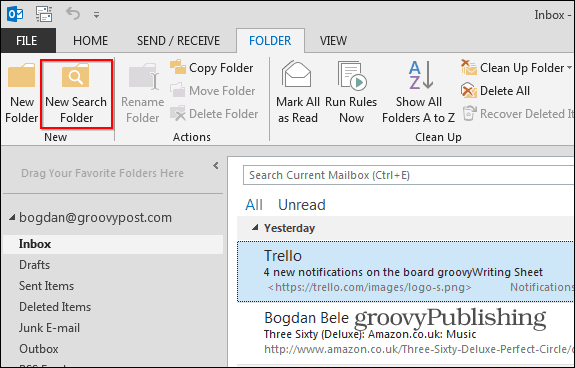
Microsoft कई डिफ़ॉल्ट खोज प्रदान करता हैआप में से चुन सकते हैं। इनमें से कई बहुत उपयोगी हैं जिनमें "मेल सीधे मुझे भेजा गया" या "मेल अप के लिए ध्वजांकित" शामिल हैं। यहां तक कि अगर आपके पास एक ग्रूवी कस्टम खोज बनाने का समय नहीं है, तो भी रचनात्मक रस सोच पाने के लिए इनमें से कुछ डिफ़ॉल्ट खोज फ़ोल्डर जोड़ें और जोड़ें।
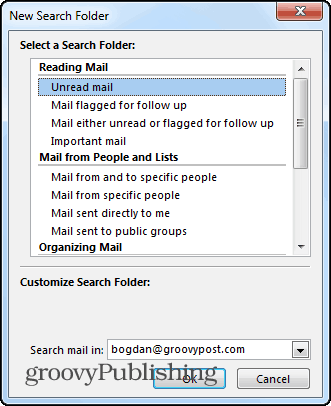
आपके द्वारा कस्टम खोज जोड़ने के बाद, फ़ोल्डर जाएगानीचे दिखाए गए अनुसार मानक ईमेल फ़ोल्डरों के नीचे दिखाई दें। मेरे उदाहरण में, मैंने खोज फ़ोल्डर को "बिना पढ़े या फॉलो अप" के लिए जोड़ा। फ़ोल्डर उन मानदंडों को पूरा करने वाले ईमेल की फ़िल्टर की गई सूची के साथ मेरी फ़ोल्डर सूची में दिखाई दिया है। बहुत ग्रूवी!
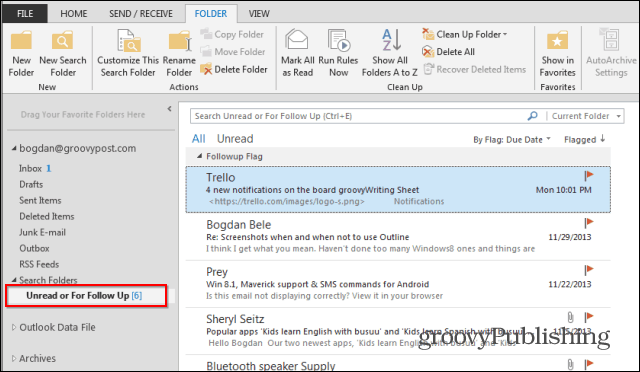
आप लोगों और सूचियों के मेल के लिए खोज फ़ोल्डर बनाना भी चुन सकते हैं। मैंने इस डिफ़ॉल्ट खोज फ़ोल्डर को ऊपर से जोड़ा, फिर groovyPost के ब्रायन बर्गेस को चुना।
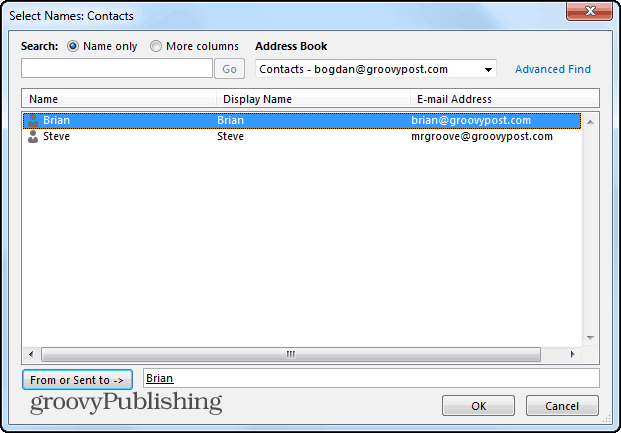
ओके पर क्लिक करने के बाद, मैं भविष्य में ब्रायन के लेबल वाले फ़ोल्डर में आसानी से उस ईमेल को पा सकता हूं।
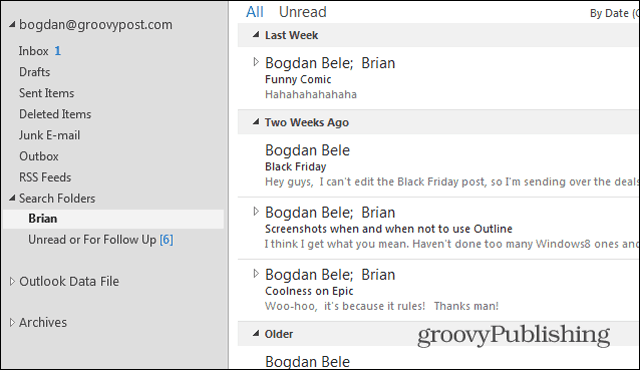
कस्टम खोज फ़ोल्डर
हालांकि खोज फ़ोल्डरों की वास्तविक शक्ति हैअपने इनबॉक्स में कहीं से भी आवश्यकता होने पर कस्टम मानदंड का उपयोग करके विभिन्न प्रकार के मानदंड का निर्माण करना। कस्टम खोज फ़ोल्डर बनाने और मानदंड पर क्लिक करने के लिए सभी तरह से नीचे स्क्रॉल करें।
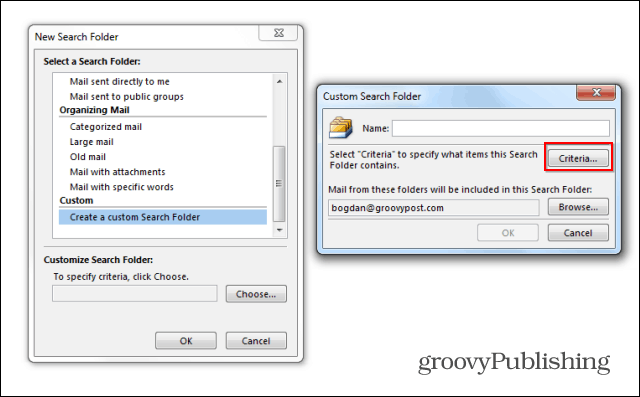
जैसा कि आप देख सकते हैं, विकल्प हालांकि अंतहीन हैंMicrosoft अभी भी चलना आसान बनाता है हालाँकि इंटरफ़ेस को अनुकूलित करने के लिए कि आप इसे कैसे चाहते हैं। उस ने कहा, भविष्य में, हम इस लेख को कस्टम खोज फ़ोल्डरों के कुछ अधिक उन्नत पहलुओं पर जाने के लिए दूसरे के साथ अनुसरण करेंगे।
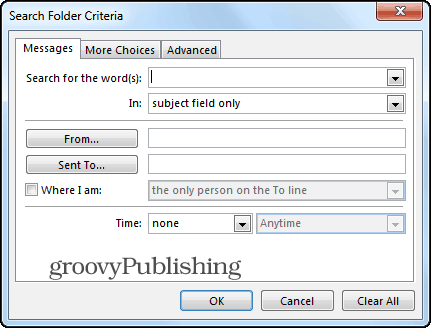
मैं गारंटी देता हूं कि यदि आप एक आउटलुक उपयोगकर्ता हैं, तो यह टिप आपको समय बचाएगा। चारों ओर खेलें और यदि आप किसी भी प्रश्न में भाग लेते हैं, तो उन्हें यहां पोस्ट करें और हम आपको एक हाथ देंगे!










एक टिप्पणी छोड़ें